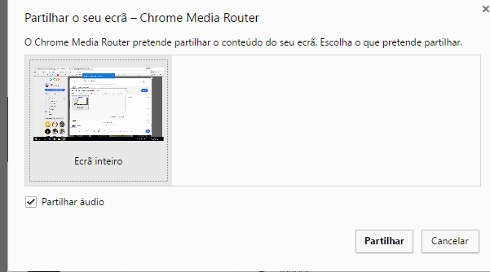Olá! Procurei na Internet por artigos sobre como configurar o modo repetidor em roteadores Asus e não encontrei um único artigo detalhado e correto que descrevesse todas as nuances. Decidi preparar minhas próprias instruções, nas quais, usando um exemplo real, mostro o processo de configuração de um roteador Asus como repetidor. No meu caso, usaremos o roteador Asus RT-N12 + para expandir a rede Wi-Fi com um segundo roteador. Vamos fortalecê-lo.
A rede Wi-Fi da minha casa é distribuída por um roteador Tp-Link. Mas, não importa, o roteador principal pode ser de qualquer empresa: D-Link, Tenda, Asus, etc. Bem, acho que esta instrução funcionará para todos os Asus: rt-n10, rt-n12, rt-g32, etc. etc.
Para que serve e qual é o modo repetidor?
Para começar, um repetidor é um dispositivo especial usado para aumentar o alcance da rede principal. Acho isso compreensível. Você instalou um roteador, mas a rede Wi-Fi não pega toda a casa, o sinal está ruim. Colocamos um repetidor, e isso fortalece a rede. Os roteadores modernos podem funcionar no modo repetidor. Ou seja, para fortalecer as redes existentes. Veja como configurar um roteador Asus no modo repetidor, agora vamos descobrir. Peguei o esquema de trabalho do painel de configurações:

A propósito, a rede Wi-Fi permanecerá sozinha (que atualmente está funcionando para você), o roteador Asus simplesmente copiará as configurações de rede. E os dispositivos que você conecta à sua rede Wi-Fi alternarão automaticamente entre o roteador principal e o Asus no modo repetidor. Internet através de um cabo de rede de um repetidor também funcionará.
Configurei tudo, verifiquei e testei, tudo funciona de forma estável. A configuração também não é difícil. Siga as instruções e você terá sucesso.
Configurando um modo repetidor de rede Wi-Fi em roteadores Asus
Em primeiro lugar, você precisa alterar o modo de operação do roteador. Isso pode ser feito no painel de controle do roteador. Conecte-se ao seu Asus e navegue até 192.168.1.1 em seu navegador. Digite o nome de usuário e a senha - admin e admin (se você não os alterou). Se houver alguma coisa, consulte as instruções detalhadas para fazer login em 192.168.1.1.
Nas configurações vá para a guia Administração - Jornada de trabalho... Colocamos o interruptor perto Modo repetidor e clique no botão Salve .

Uma janela com uma lista de redes Wi-Fi disponíveis aparecerá. Clique na rede que deseja expandir.

Digite a senha da sua rede Wi-Fi e clique no botão Conexão.

Deixe uma marca de seleção ao lado do item Use as configurações padrão, e clique no botão Aplique.

Estamos aguardando a conclusão do processo de conexão.

Ao final, deve aparecer a seguinte janela:

Aliás, sim, verifique se o cabo de Internet está conectado à porta WAN do roteador. Em relação à alteração do SSID, não importa. Mas agora vamos analisar a questão com o endereço IP do roteador com mais detalhes. Em princípio, tudo já está funcionando. Nosso Asus retransmite a rede. Você pode notar que há apenas uma rede restante com o nome do roteador mestre. Seus dispositivos agora se conectarão à rede com um sinal mais forte.
Você pode colocar o repetidor em uma sala onde o sinal da rede principal ainda está lá, mas é fraco. Certifique-se de que o sinal é suficiente, caso contrário o repetidor não conseguirá se conectar à rede e amplificá-la. Após desligar / ligar o repetidor, o ramal da rede será ligado automaticamente. Todos os dispositivos conectados estarão na mesma rede.
Como entrar nas configurações do Asus, que funciona como um repetidor?
Quando o roteador está no modo Repetidor, as configurações em 192.168.1.1 não estarão disponíveis... Isso foi escrito na janela durante o processo de configuração.
Isso ocorre porque o roteador principal atribui automaticamente um endereço IP ao repetidor. Existem três maneiras de entrar no painel de controle do nosso repetidor:
- Digite o endereço na barra de endereço do navegadorrouter.asus.com e passar por isso. Você verá a página Asus, que pesquisará o endereço IP de nosso roteador. De acordo com a ideia, deve aparecer um resultado e abrir uma página com as configurações. Talvez funcione. Mas, o serviço não conseguiu identificar meu Asus RT-N12 +. Talvez você consiga.
- A Asus criou um utilitário especial "Discovery" que detecta o endereço IP do repetidor. Funciona muito bem. Baixe-o (você pode usar este link), instale-o e execute-o. Clique no botão Pesquisa... Nosso roteador deve aparecer na lista. Selecione e clique em Configuração... A página de configurações será aberta imediatamente no navegador.
 Se você tiver qualquer problema, desligue seu antivírus ou firewall. Eles podem bloquear pesquisas.
Se você tiver qualquer problema, desligue seu antivírus ou firewall. Eles podem bloquear pesquisas. - Bem, a terceira maneira é ir para as configurações do roteador principal, sobre a guia Lista de clientes, encontre nosso repetidor lá e veja seu endereço IP (para abrir a página de configurações). Por exemplo, no link TP, essas informações podem ser visualizadas na guia DHCP - Lista de clientes DHCP.
Espero que uma das opções tenha funcionado para você.
Como desligar o "repetidor" e retornar o roteador à operação normal?
Se você precisa de um roteador para usá-lo para o fim a que se destina, basta nas configurações, na mesma guiaAdministração selecione o modo de operaçãoRoteador sem fio (padrão)e pressione o botão Salve .

Uma janela aparecerá na qual você precisará especificar o nome da nova rede Wi-Fi e a senha.

O roteador será reiniciado. As configurações já podem ser acessadas no endereço padrão 192.168.1.1.
Se você não conseguiu definir o modo de operação normal do roteador dessa forma, ou não pode ir para as configurações, você pode redefinir as configurações de acordo com esta instrução.
Bem, essas são todas as configurações. Parece não ter perdido nada. Deixe todas as perguntas, conselhos, feedback, etc. nos comentários deste artigo.

 Se você tiver qualquer problema, desligue seu antivírus ou firewall. Eles podem bloquear pesquisas.
Se você tiver qualquer problema, desligue seu antivírus ou firewall. Eles podem bloquear pesquisas.